قوة أجهزة Samsung Galaxy المتصلة
أجهزة Galaxy المتصلة مثالية معًا، فهي تتيح طرقًا جديدة وسلسة للتواصل والعمل واللعب والحفاظ على الصحة. 1


أصبحت مشكلات التوافق من الماضي. فأجهزة Galaxy مصممة للعمل معًا، بحيث يسير كل شيء تعمل عليه أيًّا كانت طبيعته بسلاسة ويسر. بدايةً من مكالمات الفيديو على الشاشة الكبيرة ومشاركة الملفات ووصولاً إلى تحويل الأهداف الصحية إلى مكاسب صحية، كل هذا أصبح سهلاً مع أجهزة Galaxy.
الأجهزة القريبة
سهولة اكتشاف أجهزتي من Samsung والاتصال بها
ألست متأكداً من الوظائف التي يمكنك استخدامها بين أجهزتك الخاصة؟ يمكنك استخدام ميزة "الأجهزة القريبة" لرؤية أجهزتك القريبة بشكل سريع وتوصيلها بسهولة عن طريق السحب والإفلات وبذلك يمكن التحقق من الميزات المتاحة على الفور. وبالطبع، يمكنك أيضاً تنفيذ الوظائف أو تغيير الإعدادات! 2
(الضغط + كيفية الاستخدام)





المشاركة في أي مكان
انس أمر الحواجز بين الأجهزة. فأجهزة Galaxy تسمح لك باصطحاب محتواك إلى حيثما أردت.
خاصية Quick Share
خاصية Quick Share عبر أجهزة Android
تضفي خاصية Quick Share سرعةً وسهولةً فائقتين على مشاركة الصور ومقاطع الفيديو والمستندات بشكل يجعلها شبه فورية. فمن خلال بضع نقرات فقط، يمكنك مشاركة الملفات مع أجهزة Galaxy القريبة، من هاتف ذكي وجهاز لوحي/تابلت وكمبيوتر شخصي، بل حتى مع أجهزة Android من إنتاج جهات أخرى بخلاف Samsung الآن. يمكنك أيضاً استخدام خاصية Quick Share لإرسال الملفات إلى جهات اتصال متعددة في وقت واحد، حتى لو كانت تلك الجهات بعيدة للغاية. 3


خاصية مشاركة التخزين
افتح ملفات الجهاز الجوال مباشرةً من جهاز Galaxy Book من دون عناء
هل سبق أن شعرت بالانزعاج من اضطرارك إلى توصيل كابل كلما أردت عرض صور أو مقاطع فيديو أو ملفات مستندات من الأجهزة الجوالة على جهاز Galaxy Book؟ يمكنك الآن الوصول إلى الملفات وإرسالها من الأجهزة الجوالة لديك لاسلكياً ومن دون أي كابلات! 4
(الضغط + كيفية الاستخدام)




Smart View
اعرض محتوى الشاشة في هاتفك على التلفزيون. وحافظ على خصوصيتك.
تسمح لك خاصية Smart View بعرض محتوى شاشتك بأمان على شاشة جهاز آخر، مع الحفاظ على خصوصية رسائلك الشخصية. باستخدام ميزة "عرض التطبيق فقط"، بمقدورك مشاركة شاشة هاتفك على التلفزيون أو الأجهزة الأخرى، مع الاستمرار في استخدام هاتفك في مهام أخرى. 5
(الضغط + كيفية الاستخدام)





تواصل بطريقة لم يسبق لها مثيل
أصبح التواصل أيسر في النظام البيئي لأجهزة Galaxy.
تحويل مكالمات الفيديو
تحدثوا وشاهدوا وامرحوا معًا
حافظ على استمرار محادثتك في مكالمات الفيديو التي تُجريها على الهاتف في طريقك إلى المنزل عبر Google Meet عن طريق نقلها بسهولة إلى جهازك اللوحي عند وصولك. وفي الأوقات الصباحية التي تنشغل فيها بالعمل، يمكنك بدء أول مكالمة فيديو في اليوم على هاتفك بسهولة، ثم نقلها إلى جهازك اللوحي دون أن تفقد شيئاً من المحادثة. 4


الاتصال على الأجهزة الأخرى
لا تفوّت أي مكالمة
إذا كنت تعمل على جهاز Galaxy Tab أو جهاز PC، فسيقوم هاتف Galaxy المتصل لديك بإرسال أي مكالمات إليك حتى تضمن استمرارك في التواصل دائماً. 7
(الضغط + كيفية الاستخدام)





الارتقاء بالإنتاجية
باستخدام Samsung Galaxy
تتيح لك مزامنة أجهزة Galaxy إنشاء محطة عمل نشطة وفعالة أينما كنت.
خاصية Link to Windows
تمتّع الآن بمزايا هاتفك على جهاز الكمبيوتر
بفضل Link to Windows، يمكنك تفقد إشعارات الجهاز الجوال ورسائله على جهاز الكمبيوتر، ثم الرد عليها على الفور. وبدلاً من التنقل بين التطبيقات على الهاتف أو الجهاز اللوحي، يمكنك رؤيتها على شاشة جهاز الكمبيوتر في الوقت نفسه. إلى جانب ذلك، ستعرض لك خاصية Recent Apps (التطبيقات المفتوحة حديثاً) — مباشرة على جهاز الكمبيوتر — تطبيقات الجهاز الجوال التي استخدمتها في الحال، وبذلك تستطيع الوصول إليها سريعاً ومواصلة العمل بين الأجهزة. كما يمكنك مواصلة التصفح من تطبيق Samsung Internet على هاتفك أو الجهاز اللوحي على متصفح جهاز الكمبيوتر باستخدام خاصية المواقع الإلكترونية المفتوحة حديثاً. 8
(الضغط + كيفية الاستخدام)




شاشة ثانية
توسيع نطاق مساحة العمل الرقمية
حسّن إنتاجيتك عبر استخدام جهاز Galaxy Tab في أداء وظيفة شاشة ثانية. يسمح لك تطبيق Second Screen PC بتوسيع شاشة جهاز الـ PC عبر ظهورها على شاشة جهاز Galaxy Tab، وهو ما يوفر لك مساحة عمل إضافية من خلال أحد خيارين: التوصيلات السلكية أو الاتصال اللاسلكي. هل تدور في ذهنك أفكار رائعة؟ سارع إلى تدوينها وتوضيحها وصياغة أفكارها باستخدام قلم S Pen بحيث لا تتسرب منك أفكارك، ولكي يتسنى لك وضعها موضع التنفيذ. 9



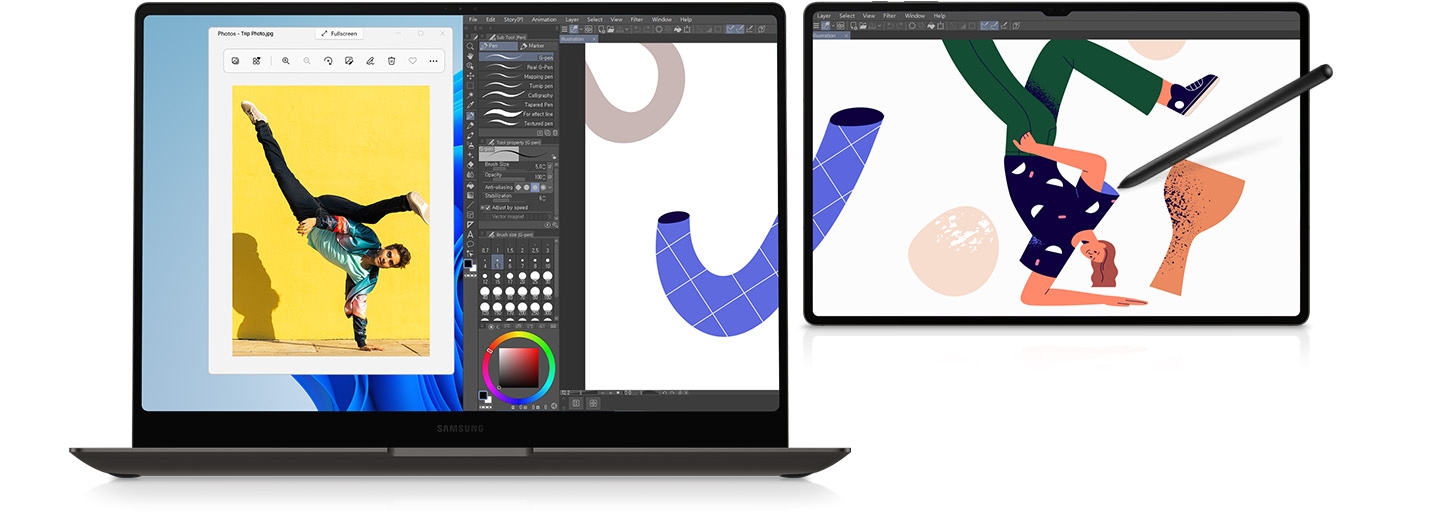
تطبيق Samsung Notes
تبادُل الملاحظات أسهل مع Samsung Notes
مع تطبيق Samsung Notes، يمكنك تحديث ملاحظاتك تلقائياً على جميع أجهزة Galaxy باستخدام Samsung Cloud لتدوين الملاحظات وحفظها بكل سهولة. حتى إنّه يمكنك إنشاء ملاحظة ودعوة الأشخاص لاستعراضها وتعديلها معاً كفريق. استخدم رابطاً لدعوة زملائك للانضمام إلى المشروع المشترك. 10


خاصية Multi Control (التحكم المتعدد)
أصبح التحكم في الأجهزة غايةً في السهولة
يمكنك إنجاز مهام متعددة بكفاءة عبر أجهزة Galaxy لديك من خلال خاصية Multi Control (التحكم المتعدد)، وذلك من جهاز Galaxy Book أو جهاز Galaxy Tab أو هاتف Galaxy ذكي أو شاشات ذكية أو تلفزيون، وسيُتاح لك استخدام ماوس أو لوحة مفاتيح أو لوحة تتبع واحدة للسحب والإفلات عبر أجهزة متعددة. يمكنك العمل بسلاسة من جهاز إلى آخر، دون أن تستخدم سوى أطراف أصابعك حرفيّاً. 11
(الضغط + كيفية الاستخدام)



استمتع بحياة ذكية وصحية مع خدمات Samsung Galaxy
تعمل ساعتك Galaxy Watch وهاتف Galaxy معاً كفريق متصل واحد فائق الإمكانات.
Find My Phone
لا داعي للقلق بشأن نسيان الهاتف المحمول
ألا تستطيع العثور على هاتفك؟ إذا كان قريباً، فاتصل عليه باستخدام ساعة Watch مقترنة عن طريق خاصية اعثر على هاتفي "Find My Phone". وإذا كان خارج النطاق وغير متصل بتقنية بلوتوث، فعليك استخدام خدمة "Samsung Find" للوصول إلى موقع الهاتف على الخريطة والاتصال به ليصدر رنيناً من خلال ساعتك Watch. 18
(الضغط + كيفية الاستخدام)





متعة الترفيه بلا حدود
مع أجهزة Galaxy، أصبحت مشاركة الموسيقى والعروض الترفيهية المفضلة لديك والبحث عنها والانغماس فيها أمرًا سهلاً.
مخرج الوسائط
واصل الاستماع إلى الموسيقى من دون انقطاع
ماذا يجعل الموسيقى تعمل بدون انقطاع؟ ما عليك سوى فتح "مخرجات الوسائط" في اللوحة السريعة لمواصلة الاستماع على سماعات Galaxy Buds أو مكبرات الصوت التي تعمل بتقنية بلوتوث أو شبكة Wi-Fi، والتحكم في أجهزتك كلها من شاشة واحدة. أضف إلى ذلك أنه يمكنك توصيل مكبرَين أو أكثر من مكبرات الصوت التي تعمل عبر شبكة Wi-Fi في وقت واحد والاستمتاع بالموسيقى في انسجام تام. عزّز متعة الترفيه لديك باستخدام الهاتف الذكي Samsung Galaxy. 19




خاصية التنقل التلقائي بين الأجهزة Auto Switch
الانتقال من الأفلام إلى المكالمات تلقائيًا
إذا كنت تشاهد فيلماً على التلفزيون باستخدام سماعات Galaxy Buds ووردتك مكالمة هاتفية، فستقوم خاصية الانتقال التلقائي (Auto Switch) بتوصيل سماعات Galaxy Buds بهاتفك لتردّ عليها من سماعات Buds لديك، وعند انتهاء المكالمة، ستعيد توصيلك مرة أخرى بالتلفزيون لاستئناف مشاهدة الفيلم. استخدم خاصية Auto Switch بحرية عبر أجهزة Galaxy من هاتف ذكي وجهاز لوحي/تابلت وكمبيوتر محمول. 20
(الضغط + كيفية الاستخدام)


نقطة الاتصال التلقائية
الاتصال بالإنترنت مباشرة أينما كنت
باستخدام نقطة الاتصال التلقائية Auto Hotspot، يظل جهاز Galaxy Tab متصلاً بنقطة الاتصال الخاصة بهاتفك، ثم تقوم تلقائيًا بتشغيل اتصال Wi-Fi عندما تحتاج إليه. 21
(الضغط + كيفية الاستخدام)




منتجات Galaxy
رائع بمفرده، وأروع مع غيره من المنتجات.
التعرف على عائلة منتجات أجهزة Galaxy.
- الصورة مُحاكاة لأغراض التوضيح. قد تختلف واجهة المستخدم الفعلية.
- يُباع الجهاز بصورة منفصلة. قد تختلف الأجهزة المتاحة باختلاف البلد أو المنطقة أو شركة الاتصالات.
- قد تختلف الوظائف المتاحة باختلاف الجهاز أو البلد أو المنطقة أو شركة الاتصالات أو إصدار واجهة المستخدم One UI.
- لاستخدام ميزة "الأجهزة القريبة"، يجب استيفاء الشروط التالية.
- توفر الميزة: يجب تسجيل دخول هاتفك أو جهازك اللوحي أو جهاز PC لديك إلى حساب Samsung account نفسه ويجب تشغيل شبكة Wi-Fi وتقنية بلوتوث عليه. تتطلب هواتف Galaxy وأجهزتها اللوحية نظام التشغيل One UI 7 أو إصداراً أعلى. يجب تثبيت تطبيق "الأجهزة القريبة" من Microsoft Store على أجهزة Galaxy Book، كذلك يجب تثبيت إصدارات البرامج أدناه. Samsung Settings الإصدار 6.0 أو إصدار أعلى (Arm)، وتطبيق Samsung Continuity Service، الإصدار 1.13 أو إصدار أعلى.
- الأجهزة القابلة للاكتشاف: ستظهر الأجهزة التي تلبي الشروط أدناه عند الضغط على زر "الأجهزة القريبة" في اللوحة السريعة. هواتف Galaxy وأجهزتها اللوحية: يجب تسجيل الدخول إلى حساب Samsung account نفسه ويجب تشغيل البلوتوث. يجب استخدام واجهة One UI 7 أو إصدار أعلى لاستخدام جميع الميزات. تتوفر ميزات محدودة إذا كان هاتفك أو جهازك اللوحي يعمل بواجهة One UI 4.1.1 أو إصدار أعلى، ويشتمل على تطبيق Continuity Service 1.2.27 أو إصدار أعلى.
يجب تسجيل الدخول بجهاز Galaxy Book على حساب Samsung account نفسه ويجب تشغيل تقنية بلوتوث ويلزم تثبيت التطبيق Samsung Settings 6.0 أو إصدار أعلى (Arm)، وتطبيق Samsung Continuity Service 1.13 أو إصدار أعلى. يجب تشغيل أجهزة Samsung TV والشاشات الذكية وأجهزة العرض وتوصيلها بهذا الهاتف/الجهاز اللوحي مرةً واحدةً على الأقل باستخدام Smart View أو DeX. لا يتوفر الدعم إلا لأجهزة التلفزيون الصادرة في عام 2016 أو بعده. غير قابل للاكتشاف على أجهزة Galaxy Book. يجب إقران سماعات Galaxy Buds والساعات وأحزمة اللياقة البدنية والخواتم بهذا الهاتف باستخدام تقنية بلوتوث. يجب تشغيل تقنية بلوتوث. يجب إخراج سماعات Galaxy Buds من الحافظة أو فتح الحافظة. يتوفر الدعم لساعات Galaxy Watch4 والطرازات الأحدث. لا يمكن اكتشاف الساعات والأحزمة والخواتم على أجهزة Galaxy Book أو الجهاز اللوحي.
- هذه الميزة متوفرة على الأجهزة التي تعمل بإصدار واجهة المستخدم One UI 2.1 أو إصدار أحدث، والأجهزة التي تعمل بإصدار نظام التشغيل Android OS 10 (Q OS) أو إصدار أحدث. تحتوي أجهزة الكمبيوتر الشخصي المدعومة على أجهزة Galaxy Book، بما فيها أجهزة الكمبيوتر الشخصي القائمة على Qualcomm والتي تم إصدارها في 2020 أو الإصدارات الأحدث، وأجهزة الكمبيوتر الشخصي التي تعمل بنظام Windows ومزودة ببرنامج تشغيل Intel Bluetooth/Wi-Fi من الشركات المصنعة الأخرى. (نظام التشغيل: إصدار Windows 10 2004 أو الإصدار أعلى، برنامج تشغيل Bluetooth: إصدار Intel 22.50.02 أو الإصدار الأعلى، برنامج تشغيل Wi-Fi: إصدار Intel 22.50.07 أو الإصدار الأعلى). يلزم الاتصال عبر شبكة Wi-Fi وتقنية بلوتوث لاستخدام خاصية Quick Share. قد يختلف عدد الأجهزة التي يمكن لميزة Quick Share مشاركة المحتوى معها في وقت واحد حسب المكونات المادية لشريحة شبكة Wi-Fi الموجودة في الجهاز الذي تتم المشاركة من خلاله. قد تختلف السرعة الفعلية حسب الجهاز، وحالة الشبكة، وبيئة المستخدم. أما بالنسبة إلى مشاركة الملفات باستخدام رموز QR وعبر جهات الاتصال، يمكنك نقل 1000 ملف بحد أقصى في المرة الواحدة. يوجد حد أقصى حجمي للملفات التي يمكنك نقلها وهو 10 جيجابايت لكل ملف، و10 جيجابايت يومياً. ستنتهي صلاحية رابط المشاركة بعد يومين. يلزم وجود حساب Samsung Account على جهاز المرسل، ويلزم اتصال جهازي المرسل والمستقبل بالإنترنت.
- يجب أن يسجّل كلُّ جهاز دخوله إلى حساب Samsung account نفسه ويجب تشغيل شبكة Wi-Fi وتقنية بلوتوث عليه. يستلزم ذلك هواتف ذكية وأجهزة لوحية محدَّثة من الفئة Galaxy وتشتمل على واجهة One UI 7 أو إصدار أعلى، وإصدار نواة النظام 5.15 أو إصدار أحدث، وجهاز Galaxy Book2 أو إصدار أحدث (Intel) وجهاز Galaxy Book4 أو إصدار أحدث (Arm). قد يختلف مدى توفر الميزة باختلاف المنطقة وطراز الجهاز.
- لا تتوفر ميزة Smart View سوى في أجهزة التلفزيون الذكية والهواتف الذكية والأجهزة اللوحية من طراز Galaxy التي تدعم Miracast. قد يختلف توفر خدمة App Cast باختلاف الجهاز والتطبيق والبلد/المنطقة.
- Google Meet هي علامة تجارية لشركة Google LLC. هذه الميزة متوفرة على أجهزة Galaxy (الهواتف الذكية والأجهزة اللوحية) التي تستخدم حساب Google نفسه المسجل بالفعل. لا يمكن استخدام هذه الميزة في غير المكالمات الجماعية. قد تختلف جودة الفيديو باختلاف عدد المشاركين وظروف الشبكة. تخضع هذه الميزة للتغيير من دون إخطار.
- تستلزم ميزة المكالمات عبر الأجهزة الأخرى أن يكون كلا الجهازين متصلين بحساب Samsung account نفسه، ويلزم في البداية إجراء اقتران بينهما في الإعدادات حتى يتصلا تلقائيّاً. تتوفر على أجهزة Samsung التي تعمل بإصدار نظام التشغيل Android P وتكون مزودة بذاكرة RAM تبلغ 3 جيجابايت فأكثر. هذه الميزة تستلزم توفر جهاز PC يعمل بنظام التشغيل Windows 10 بإصدار 1809 أو إصدار أعلى، وجهاز Galaxy Book يعمل بنظام التشغيل One UI 5.0 أو إصدار أعلى، وهاتف Galaxy ذكي يعمل بنظام التشغيل One UI 5.0 أو إصدار أعلى. قد يختلف تاريخ بدء تشغيل الخدمة حسب المنطقة وشركة الاتصالات والجهاز.
- يجب أن يربط المستخدمون أجهزة Samsung Galaxy بأجهزة الكمبيوتر PC التي تعمل بنظام Windows من خلال تطبيق "Link to Windows" على الأجهزة الجوالة وتطبيق Microsoft Phone Link على أجهزة الكمبيوتر PC، واتباع مطالبات الإعداد؛ بما في ذلك تسجيل الدخول إلى حساب Microsoft نفسه. تم تحميل Link to Windows مسبقاً على أجهزة Samsung Galaxy المحددة. تتطلب الأجهزة اللوحية الإصدار 5.1.1 من One UI أو الإصدارات الأحدث. يتطلب جهاز الكمبيوتر PC (تطبيق Microsoft Phone Link) إصدار نظام التشغيل Windows 10 أو الإصدارات الأحدث. ويُفضِّل Microsoft Phone Link أن يكون جهاز Samsung Galaxy متصلاً بشبكة Wi-Fi نفسها التي يتصل بها جهاز الكمبيوتر PC. قد تقيّد بعض تطبيقات الأجهزة الجوالة مشاركة المحتوى على الشاشات الأخرى. قد تختلف بعض الميزات ذات الصلة حسب الجهاز. لا تشتمل الأجهزة اللوحية على ميزات المكالمات/الرسائل. لا تتوفر ميزة "Recent Websites" إلا عند استخدام تطبيق Samsung Internet على هواتف Samsung Galaxy الذكية التي تعمل بالإصدار 3.1.1 من One UI أو الإصدارات الأحدث (Samsung Galaxy S، أو Note، أو Z Fold، أو Z Flip) والأجهزة اللوحية التي تعمل بالإصدار 5.1.1 من One UI أو الإصدارات الأحدث (تتوفر على طرازات Tab S فقط، ولا تتوفر على طرازات Tab FE أو Tab Lite) وأجهزة الكمبيوتر التي تعمل بإصدار نظام التشغيل Windows 10 20H1 أو الإصدارات الأحدث. يلزم تنزيل آخر تحديثات تطبيقات Microsoft Phone Link/Link to Windows/Samsung Internet.
- يتوفر تطبيق Second Screen على جميع أجهزة الفئة Galaxy Tab S، بدايةً من الطراز S7 فصاعداً، وجهاز Active4 Pro، وجهاز Active5 الذي يعمل بواجهة One UI 5.1.1 والإصدار الأحدث. (يوصى باستخدام الإصدار One UI 6.1.1 أو إصدار أحدث). يستلزم ذلك تسجيل الدخول باستخدام حساب Samsung account إلى كلٍّ من Galaxy Tab وGalaxy Book لتشغيل ميزة Second Screen مباشرةً من جهاز PC من دون تنشيطها على Galaxy Tab. يلزم توفر أجهزة PC مُزوَّدة بخاصية العرض اللاسلكي وتعمل بإصدار نظام التشغيل Windows 10 20H2 أو إصدار أحدث.
- لاستخدام Samsung Notes بصفة عامة بين الأجهزة، يلزم الاتصال بالشبكة أو شبكة Wi-Fi. يجب تسجيل الدخول باستخدام Samsung account نفسه في كل الأجهزة. لا تتوفر على الأجهزة القابلة للارتداء. لا تتوفر خدمة إدارة الملاحظات المشتركة في مجموعة إلا على الهاتف والجهاز اللوحي من Galaxy اللذين يعملان بإصدار نظام التشغيل Android O أو الإصدار الأحدث. يلزم تنزيل آخر تحديث لتطبيق Samsung Notes.
- يجب تسجيل كلّ جهاز باستخدام حساب Samsung account نفسه، وتوصيله بشبكة Wi-Fi نفسها. يتوفر الدعم لميزة Multi control على هواتف Galaxy وأجهزتها اللوحية التي تعمل بنظام التشغيل One UI 5.1.1 أو إصدار أعلى، وأجهزة Galaxy Book series المطروحة في الأسواق في عام 2021 أو بعده والتي تم تثبيت تطبيق Samsung Settings v1.5(Intel) أو Samsung Settings v3.3(ARM) عليها، وعلى كلٍّ من أجهزة التلفزيون والشاشات الذكية الصادرة في 2024. قد لا تتوفر بعض الوظائف (مثل النسخ واللصق أو السحب والإفلات) على بعض الأجهزة أو التطبيقات. قد يختلف مدى توفر الميزة باختلاف المنطقة (على سبيل المثال، هذه الميزة غير متاحة في جمهورية الصين الشعبية).
- يلزم تثبيت الإصدار 6.24 من تطبيق Samsung Health أو إصدار أحدث.
- يجب إقران ساعة Galaxy Watch7 بهاتف ذكي من Samsung Galaxy يعمل بنظام Android 11.
- جميع المعلومات المتوفرة في Samsung Health مخصصة لأغراض الصحة العامة فقط. الإرشادات المقدمة للاستخدام كمرجع شخصي فقط. غير مخصصة للاستخدام في الكشف عن أي حالة طبية، أو اضطرابات نوم، أو تشخيصها أو علاجها. استشر اختصاصياً طبياً للحصول على المشورة. قد تختلف تجربة UX/واجهة المستخدم حسب إصدار البرنامج والطراز والمنطقة مع عوامل أخرى.
- تتوفر ميزتا Energy score ونصائح العافية على هواتف Android (Android 11 أو الإصدارات الأعلى) وتتطلب تثبيت تطبيق Samsung Health (الإصدار v6.27 أو إصدارات أحدث).
- للتحقق من مقياس Energy score، تجب مزامنة البيانات الصحية التي تم تتبعها من ساعة Samsung Galaxy Watch (ساعة الفئة Galaxy Watch4 والطرازات الأحدث، باستثناء ساعة Galaxy Fit3) أو من خاتم Samsung Galaxy Ring مع تطبيق Samsung Health. تتطلب بيانات النشاط، والنوم، ومعدل ضربات القلب في أثناء النوم في اليوم السابق على الأقل.
- يتم قياس مؤشر AGEs (المكونات النهائية للغلوزة المتقدمة) بواسطة ساعات الفئة Galaxy Watch7 والطرازات الأحدث. (*وظيفة قيد الاختبار) يستخدم مؤشر AGEs مستشعر الإشارات الحيوية الضوئي الموجود في ساعة Galaxy Watch7 والذي يعمل ضمن الحدود التي حددتها لوائح السلامة IEC 62471. ومع ذلك، قد يعاني الأشخاص ذوو البشرة الحساسة للضوء من ردود فعل سلبية تجاهه، مثل تغير لون البشرة أو الطفح الجلدي. عليك تجنب استخدام هذه الميزة إذا كنت تعاني من أعراض الحساسية للضوء.
- خدمة Samsung Find (أو Find My Phone) مدعومة على ساعات Galaxy Watch التي تعمل بإصدار Wear OS والمقترنة مع هواتف Galaxy الذكية التي تعمل بإصدار نظام التشغيل Android 10 أو الإصدارات الأحدث. يجب تسجيل الهاتف الذكي المقترن بـ Samsung account.
- لا يتم دعم الرنين في خدمة "Find My Phone" ولا الرنين على عرض الخريطة إلا عندما يكون الجهاز متصلاً بتقنية بلوتوث وداخل نطاق الخدمة. يمكن أيضاً تنشيط الرنين عن بُعد في عرض الخريطة.
- للتنشيط عن بُعد، يجب أن تكون ساعتك من الفئة Watch متصلةً بشبكة Wi-Fi أو بيانات الأجهزة الجوالة. يجب تسجيل الدخول إلى حساب Samsung account نفسه بساعتك من الفئة Watch وهاتفك الذكي، ويجب السماح بالوصول إلى ميزة تتبع الموقع.
- لتوصيل مكبرات الصوت عبر Wi-Fi على مخرجات الوسائط، ينبغي أن توفر مكبرات الصوت الدعم لـ Chromecast، وأن تكون متوفرة على أجهزة Galaxy التي تعمل بإصدار واجهة المستخدم One UI 5.1 أو إصدار أحدث. يجب أن يكون كل من مكبر الصوت الذي يعمل عبر شبكة Wi-Fi وجهاز Galaxy متصلين بشبكة Wi-Fi نفسها. لاستخدام مخرجات الوسائط، ينبغي أن تكون مكبرات الصوت وسماعات Buds التي تعمل بتقنية بلوتوث في وضع الإقران.
- لا تُتاح ميزة Auto Switch إلا على الهواتف الذكية والأجهزة اللوحية من الفئة Galaxy والتي تعمل بواجهة One UI 4.1.1 أو الإصدار الأحدث، وساعات الفئة Galaxy Watch4 والطرازات الأحدث، وطرازات أجهزة Samsung TV التي أُطلِقت عام 2022 أو بعده، وطرازات الجهاز Galaxy Book التي تعمل بواجهة One UI 6.0 أو الطرازات الأحدث. يجب إقران سماعات Galaxy Buds بهاتفك الذكي أو جهازك اللوحي أو ساعتك أو تلفزيونك أو جهاز Book لديك من Galaxy مرة واحدة على الأقل لاستخدام خاصية Auto Switch مع هذه المنتجات. تتوفر ميزة Auto Switch في سماعات Buds2 Pro وسماعات Buds3 وسماعات Buds3 Pro فقط، وليس في الطرازات الأخرى. يجب تسجيل الدخول بالأجهزة المؤهّلة إلى حساب Samsung account نفسه وتشغيل كلٍّ من البلوتوث وشبكة Wi-Fi.
- قد تختلف إمكانية توفر نقطة اتصال الأجهزة الجوالة على الهاتف باختلاف سياسة شركة الاتصالات. يجب تسجيل كل الأجهزة في حساب Samsung account نفسه. يجب توصيل الهاتف بشبكة الأجهزة الجوالة.
















































































































